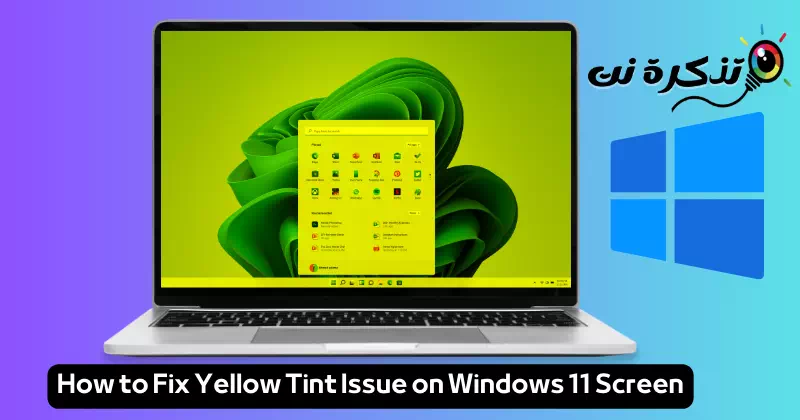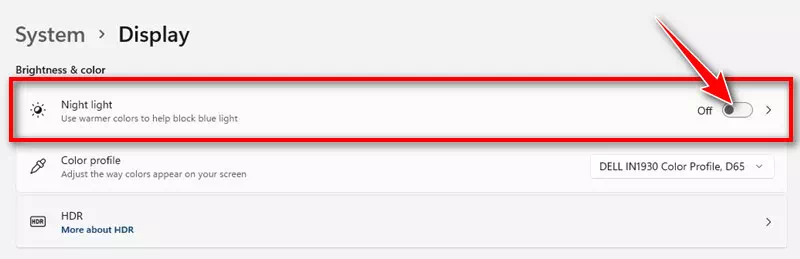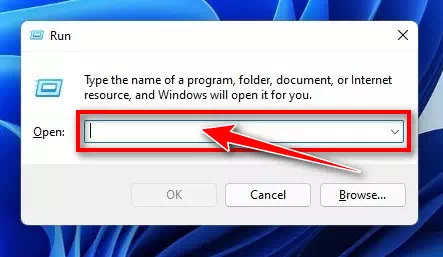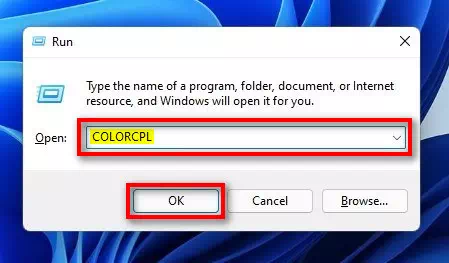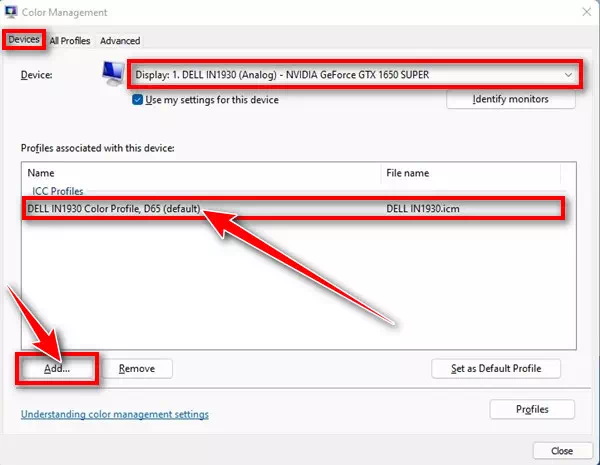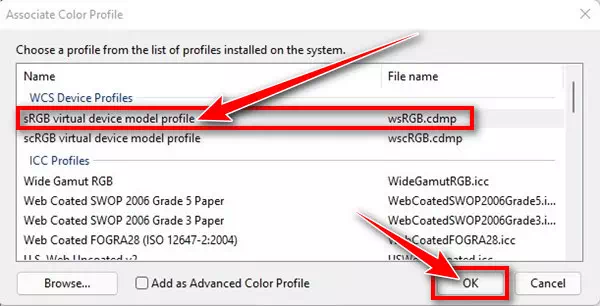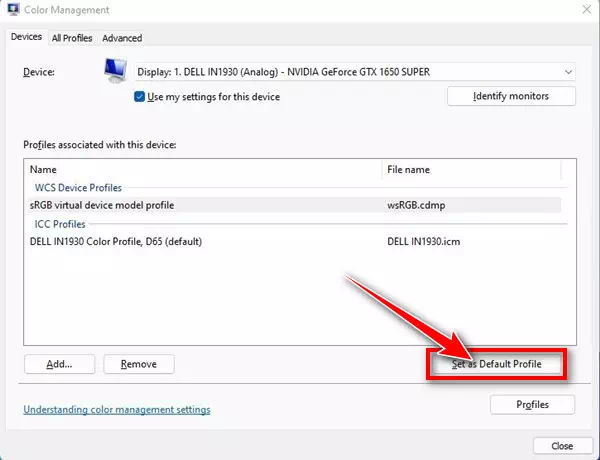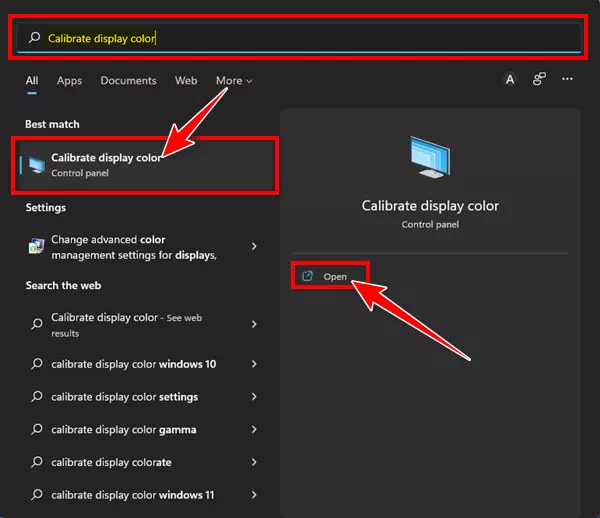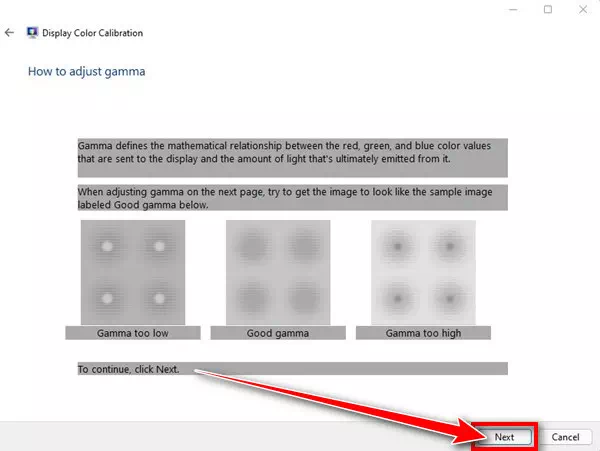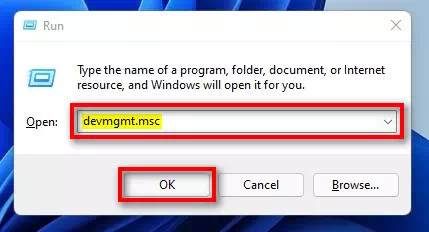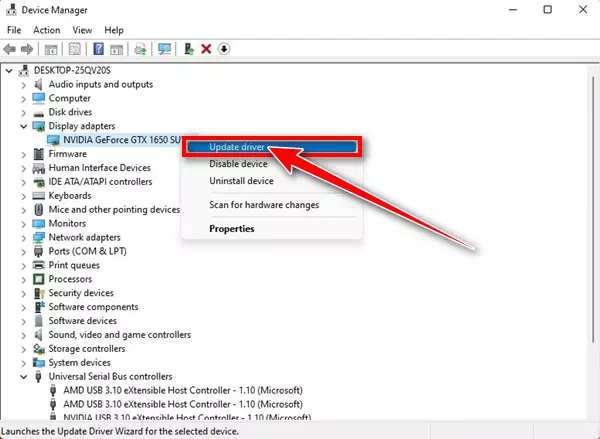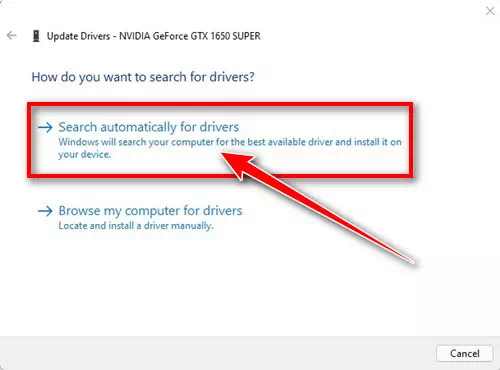mọ mi Awọn ọna 6 ti o dara julọ lati yanju iṣoro ti awọ ofeefee ti o han loju iboju Windows 11.
Kaabọ si nkan ti o nifẹ si ti yoo mu ọ lọ si irin-ajo igbadun lati yanju iṣoro awọ ofeefee lori iboju Windows 11! Ti o ba n dojukọ iṣoro didanubi yii ati pe o n wa awọn ojutu ti o munadoko ati iyara, lẹhinna o ti wa si aye to tọ. Gbigbe lọ si agbaye ti Windows 11 jẹ iwunilori ati igbadun, ṣugbọn pẹlu ọran awọ ofeefee aramada, iriri naa le jẹ didan diẹ sii ju ti a reti lọ.
Ṣugbọn maṣe yọ ara rẹ lẹnu! Papọ, a yoo ṣawari awọn ọna ti o dara julọ ati awọn solusan lati bori iṣoro yii ati mu pada imọlẹ ati mimọ ti iboju rẹ. A yoo wa idi ti awọ aramada yii han, boya o jẹ nitori sọfitiwia kan tabi iṣoro ohun elo, ati fun ọ ni eto awọn solusan ti o le lo ni irọrun.
Ṣetan lati ṣawari awọn aṣiri ati awọn imọran ti o niyelori ti yoo ṣe iranlọwọ fun ọ lati bori iṣoro ti awọ ofeefee lori iboju Windows 11. Ka siwaju ki o si ṣetan lati yi iriri rẹ pada pẹlu Windows 11 sinu igbadun igbadun laisi awọn awọ didanubi!
Kini awọn idi fun awọ ofeefee ti o han loju iboju Windows 11?
Iṣoro naa pẹlu hihan awọ ofeefee lori iboju Windows 11 jẹ iṣoro ti o han nigbati awọ ifihan loju iboju di ofeefee ajeji ati aifẹ. Tint ofeefee yii le ṣe akiyesi pupọ ati ni ipa lori didara ati mimọ ti awọn aworan ati awọn fidio ti o han loju iboju. Awọ ofeefee le ni opin si apakan iboju tabi bo gbogbo iboju naa.
Yẹyẹ iboju Windows 11 jẹ iṣoro didanubi pupọ fun awọn olumulo, bi o ṣe kan iriri kọnputa lapapọ. Iṣoro yii le fa ifamọra ti idamu wiwo ati pe o le jẹ didanubi lati wo iboju fun awọn akoko pipẹ.
Irisi awọ ofeefee lori iboju Windows 11 le fa nipasẹ awọn idi pupọ. Lara awọn idi ti o wọpọ ni:
- Ipo ina alẹ: Ipo ina alẹ jẹ ẹya ti a ṣe lati daabobo awọn oju lati igara ina bulu ti o ni ipalara ni alẹ. Ipo yii fi agbara mu iyipada si awọ iboju lati jẹ ki o gbona ati ki o kere si imọlẹ, ati pe o le ja si tint ofeefee si iboju naa.
- Kẹta night ina softwareỌpọlọpọ awọn eto ina alẹ ẹni-kẹta lo wa bii Flu.x, Redshift, ati Iris ti o lo awọn asẹ awọ lati dinku igara oju. Awọn eto wọnyi le fa ki awọ ofeefee han loju iboju ti wọn ko ba ṣiṣẹ daradara.
- Awọ profaili oran: Awọ awọ ofeefee le ni ibatan si awọn iṣoro pẹlu profaili awọ ti o pinnu bi awọn awọ ṣe han loju iboju.
- Ṣe imudojuiwọn awọn awakọ eya aworan: Awọn awọ ofeefee le jẹ ṣẹlẹ nipasẹ igba atijọ tabi ti igba atijọ awakọ eya aworan.
- Hardware isoro: Awọn iṣoro le wa pẹlu ohun elo ara rẹ, gẹgẹbi okun asopọ ti o bajẹ tabi iṣoro pẹlu awọn paati ifihan.
Lati yanju iṣoro awọ awọ ofeefee lori iboju Windows 11, o le tẹle awọn iṣeduro ti a daba ni awọn ila wọnyi ati ṣayẹwo fun eyikeyi ninu awọn idi wọnyi ki o tọju wọn ni ibamu.
Bii o ṣe le yanju iṣoro ti awọ ofeefee ti o han loju iboju Windows 11
Orisirisi awọn olumulo ti royin wipe iboju ni o ni a ofeefee awọ. Ti o ba n dojukọ ọran kanna, o wa ni aye to tọ. Nkan yii yoo jiroro idi ti iboju Windows 11 yoo han ofeefee ati bii o ṣe le yanju iṣoro yii.
Oro tint ofeefee lori Windows 11 jẹ iṣoro ti o wọpọ, ṣugbọn o le jẹ aibalẹ fun diẹ ninu awọn eniyan, bi ri ohunkohun ti o wa ni arinrin loju iboju le jẹ ẹru. Botilẹjẹpe awọn aye ti awọn ọran ohun elo wa, pupọ julọ igba awọ ofeefee jẹ ṣẹlẹ nipasẹ awọn ọran sọfitiwia.
Nitorinaa, ti o ba n dojukọ ọrọ awọ ofeefee nigbagbogbo lori iboju Windows 11, o gbọdọ ṣe atunyẹwo diẹ ninu awọn nkan lati yanju iṣoro naa. Ọrọ yii le waye nigbati sọfitiwia ẹnikẹta dabaru pẹlu awọn eto ifihan, ati pe o tun le han nitori sọfitiwia tabi awọn aṣiṣe hardware tabi abawọn.
Eyikeyi idi, iṣoro ti awọ ofeefee lori Windows 11 iboju le ṣe ipinnu pẹlu awọn igbesẹ ti o rọrun. Nitorina, nipasẹ nkan yii, a yoo pin pẹlu rẹ awọn ọna pataki julọ lati yanju iṣoro awọ awọ ofeefee lori iboju Windows 11. Nitorina, jẹ ki a mọ ọ.
Pataki: Awọn igbesẹ wọnyi tun ṣiṣẹ lati yanju iṣoro iboju ofeefee lori Windows 10
1) Pa mode Light Night
Ipo ina alẹ lori Windows 11 jẹ ẹya aabo oju ti o ṣe asẹ ina bulu ipalara lati iboju kọmputa rẹ. Ipo yii kan awọ gbona si iboju, ati pe awọ naa ni ohun kikọ ofeefee kan.
Ti o ba n dojukọ iṣoro lojiji ti awọ ofeefee loju iboju rẹ, o yẹ ki o pa ẹya ina alẹ. Lati ṣe eyi lori Windows 11, tẹle awọn igbesẹ ti o rọrun ni isalẹ:
- Ni akọkọ, tẹ bọtini naaBẹrẹNi Windows 11, yanEtolati wọle si Eto.
Eto - Ninu ohun elo Eto, tẹ ni kia kia ".Systemlati wọle si awọn eto.
System - Ni apa osi, tẹàpapọ".
àpapọ - Lẹhinna yi lọ si isalẹ si aṣayan 'Imọlẹ & Awọ"Paa"Omọ Night".
Imọlẹ & Awọ
O n niyen! Ti awọ ofeefee ba han nitori ipo ina alẹ, yoo wa titi lẹsẹkẹsẹ.
2) Ṣayẹwo boya eyikeyi ohun elo ina alẹ ẹnikẹta wa lori kọnputa rẹ
Ọpọlọpọ awọn ohun elo ina alẹ ẹni-kẹta wa fun Windows, gẹgẹbi f.lux و Redshift و Iris. Awọn ohun elo wọnyi ṣafikun awọ ofeefee kan si iboju rẹ lati ṣe idiwọ rirẹ oju.
Ti awọ ofeefee ba han botilẹjẹpe ipo ina alẹ Windows ti wa ni pipa, o yẹ ki o ṣayẹwo boya eyikeyi ohun elo ẹnikẹta nfa iṣoro yii.
- Ṣii Ibi igbimọ Iṣakoso ki o wa awọn ohun elo ti o le yi awọ iboju pada ati atẹle.
- Nigbati o ba rii ohun elo ẹlẹṣẹ, tẹ-ọtun lori rẹ ki o yan “Aifilati mu kuro.
- Rii daju lati tun kọmputa rẹ bẹrẹ lẹhin yiyo ohun elo ina alẹ ẹni kẹta kuro.
3) Yi profaili awọ pada
Ni ọna yii, a yoo lo Igbimọ Iṣakoso ni Windows 11 lati yi profaili awọ pada. Jọwọ tẹle diẹ ninu awọn igbesẹ ti o rọrun ni isalẹ:
- Ni akọkọ, tẹ "bọtini" lori keyboard.Windows + Rlati ṣii ibanisọrọ ṣiṣe (Ṣiṣe apoti ibanisọrọ).
Ṣiṣe apoti ibanisọrọ - Lẹhin ṣiṣi ibaraẹnisọrọ ṣiṣe (Ṣiṣe apoti ibanisọrọ) Kọ COLORCPL, lẹhinna tẹ bọtini naa Tẹ.
COLORCPL - Igbese yii yoo ṣii window iṣakoso Awọ (awọ Management). O ni lati lọ si taabuawọn ẹrọeyi ti o tumo awọn ẹrọ ni yi window.
- ninu taabu "awọn ẹrọYan iboju rẹ lẹhinna tẹ bọtini naa.Fikun-un..ni isalẹ iboju naa.
Fikun-un.. - Nigbamii, ninu window Ṣeto Profaili Awọ yan “sRGB foju ẹrọ awoṣe profailieyiti o tumọ si profaili awọ ohun elo sRGB aiyipada, lẹhinna tẹ “Oklati gba.
sRGB foju ẹrọ awoṣe profaili - Bayi, ni window iṣakoso awọ, yan profaili awọ fun ẹrọ sRGB aiyipada ki o tẹ aṣayan naa "Ṣeto bi Profaili aiyipadalati ṣeto bi profaili aiyipada.
Ṣeto bi Profaili aiyipada
O n niyen! Ni ọna yii, o le yi profaili awọ pada lori Windows 11 lati yanju iṣoro awọ awọ ofeefee.
4) Ṣe iwọn iboju Windows 11 rẹ
Bii Windows 10, Windows 11 pẹlu ohun elo isọdọtun awọ ti o le ṣe iranlọwọ fun ọ lati ṣatunṣe awọn awọ ti o han loju iboju rẹ. O le ṣiṣe awọn Windows 11 Awọ Calibrator lati yanju ọrọ awọ ofeefee. Eyi ni ohun ti o nilo lati ṣe:
- Ni akọkọ, tẹ lori wiwa Windows 11 ki o tẹ “.Calibrate Ifihan Awọeyi ti o duro fun Ifihan Awọ odiwọn.
- Lẹhinna ṣii aṣayanCalibrate Ifihan AwọLati akojọ aṣayan.
Calibrate Ifihan Awọ - Nigbamii, ninu window isọdọtun awọ ifihan, tẹ “.Itelelati gba si nigbamii ti igbese.
Ṣe afihan window isọdọtun awọ - Lẹhinna o yẹ ki o tẹle awọn ilana loju iboju lati ṣatunṣe awọn awọ ifihan.
Iyẹn ni! Ni ọna yii, o le ṣiṣẹ ohun elo isọdọtun awọ lori Windows 11 lati yanju iṣoro awọ awọ ofeefee.
5) Ṣe imudojuiwọn Awakọ Graphics
Ti awọ ofeefee ba tun han lori kọnputa Windows 11 rẹ, o gbọdọ ṣe imudojuiwọn awakọ awọn eya aworan. Awọn awakọ eya aworan igba atijọ nigbagbogbo jẹ idi akọkọ ti awọn ọran ofeefee ati ọpọlọpọ awọn ọran ti o jọmọ ifihan miiran. Eyi ni bii o ṣe le ṣe imudojuiwọn awakọ eya aworan lori Windows 11:
- Ni akọkọ, lati inu keyboard, tẹ bọtini naa ".Windows + Rlati ṣii ibanisọrọ ṣiṣe (RUN apoti ajọṣọ).
Ṣiṣe apoti ibanisọrọ - Lẹhinna ninu ibaraẹnisọrọ ṣiṣe (RUN apoti ajọṣọ), Kọ devmgmt.msc Lẹhinna tẹ bọtini naa Tẹ.
devmgmt.msc - Bayi, faagun atokọ ti awọn oluyipada ifihan (Awọn oluyipada ifihan) ati yan awakọ ti a fi sori ẹrọ rẹ. Nigbamii, tẹ-ọtun lori ohun ti nmu badọgba ifihan (Adaparọ Ifihan) ki o si yan aṣayan "Imudani imudojuiwọnlati mu awọn iwakọ software.
Tẹ-ọtun lori ohun ti nmu badọgba ifihan ko si yan aṣayan awakọ imudojuiwọn - Ninu ferese Awọn awakọ imudojuiwọn, tẹ aṣayan “Awọn awakọ imudojuiwọn”.Ṣe awari awọn awakọ laifọwọyilati wa awakọ laifọwọyi.
Tẹ Wa laifọwọyi fun aṣayan awakọ
O n niyen! Nipasẹ ọna yii o le ṣe imudojuiwọn awakọ ifihan lori rẹ Windows 11 PC lati yanju ọrọ awọ ofeefee.
6) So atẹle miiran
Ti awọ ofeefee ba tun han loju iboju rẹ, o yẹ ki o ṣayẹwo fun awọn ọran ohun elo. Lati jẹrisi pe atẹle kọmputa rẹ ni awọn iṣoro hardware, so ifihan miiran pọ mọ kọmputa rẹ.
Ti awọ ofeefee ba han lori kọǹpútà alágbèéká rẹ, o yẹ ki o kan si onimọ-ẹrọ agbegbe tabi mu ẹrọ alagbeka lọ si ile-iṣẹ iṣẹ lati koju iṣoro naa.
Iwọnyi jẹ awọn ọna ti o dara julọ lati yanju ọran awọ ofeefee lori iboju Windows 11.
Ipari
Ninu nkan yii, iṣoro ti awọ ofeefee ti o han loju iboju Windows 11 ati bii o ṣe le yanju rẹ ti jiroro. O wa ni jade pe iṣoro awọ awọ ofeefee jẹ igbagbogbo nipasẹ awọn ọran ti o da lori sọfitiwia tabi sọfitiwia ina alẹ lati ọdọ awọn ẹgbẹ kẹta.
Nọmba awọn ọna irọrun ati imunadoko lati yanju iṣoro yii ni a ti pese, pẹlu pipa ipo ina alẹ, yiyipada profaili awọ, ati mimuṣe imudojuiwọn awakọ awọn eya aworan. Ti iṣoro naa ba wa, atẹle miiran le sopọ lati ṣayẹwo fun awọn ọran ohun elo.
Ọrọ awọ awọ ofeefee lori Windows 11 iboju le jẹ didanubi si diẹ ninu, ṣugbọn ironically ni ọpọlọpọ igba o le ni rọọrun yanju nipa lilo diẹ ninu awọn igbesẹ ti o rọrun. Lati pipa ipo ina alẹ ati mimu dojuiwọn awakọ awọn aworan si yiyipada profaili awọ, awọn ọna ti o munadoko lati koju ọran yii ni a ṣe ilana.
Ti iṣoro naa ko ba yanju lẹhin lilo awọn ọna wọnyi, o niyanju lati ṣayẹwo fun awọn ọran ohun elo nipa sisopọ atẹle miiran. San ifojusi si sọfitiwia ati ohun elo le ṣe iranlọwọ ilọsiwaju iṣẹ iboju ati yanju awọn iṣoro ofeefee ni imunadoko.
O tun le nifẹ lati kọ ẹkọ nipa:
- Bii o ṣe le yanju iṣoro ti titan iboju si dudu ati funfun ni Windows 10
- Bii o ṣe le ṣatunṣe awọ iboju ni Windows 10
- Sọfitiwia imudojuiwọn Awakọ Windows 10 ti o ga julọ ni 2023
- Bii o ṣe le ṣatunṣe iboju eleyi ti iku lori Windows 10 ati 11
A nireti pe o rii nkan yii wulo fun ọ lati mọ Bii o ṣe le yanju iṣoro ti awọ ofeefee ti o han loju iboju Windows 11. Pin ero ati iriri rẹ ninu awọn asọye. Bákan náà, tí àpilẹ̀kọ náà bá ràn ẹ́ lọ́wọ́, rí i pé o ṣàjọpín rẹ̀ pẹ̀lú àwọn ọ̀rẹ́ rẹ.